Αν χρησιμοποιείτε πολύ συχνά μια εφαρμογή μπορείτε να την προσθέσετε στο πλαίσιο που ανοίγει με το δεξί click στα Windows 10. Παρακάτω θα δούμε πως μπορείτε να προσθέσετε όποια εφαρμογή θέλετε στο μενού που ανοίγει με δεξί κλικ στα Windows 10.
Θα χρειαστεί να επεξεργαστείτε το μητρώο των Windows, οπότε χρειάζεστε δικαιώματα διαχειριστή.

Ανοίξτε τον επεξεργαστή μητρώου με αναζήτηση για regedit. Μόλις ανοίξει η εφαρμογή ακολουθήστε την παρακάτω διαδρομή:
HKEY_CLASSES_ROOT\Directory\Background\shell
Κάντε δεξί κλικ στο Shell και, από το μενού επιλέξτε New > Key (Δημιουργία – Κλειδί) . Δώστε στο νέο κλειδί το ίδιο όνομα με την εφαρμογή που θέλετε να προσθέσετε στο μενού περιβάλλοντος. Αν θέλετε να προσθέτετε για παράδειγμα την εφαρμογή Notepad, ονομάστε το κλειδί Notepad. Κάτω από αυτό το κλειδί, θα πρέπει να δημιουργήσετε άλλο ένα κλειδί με τον τρόπο που αναφέραμε παραπάνω (Δημιουργία – Κλειδί) και ονομάστε το command.
Στη συνέχεια, ανοίξτε ένα φάκελο των Windows και πηγαίνετε στο φάκελο που υπάρχει το EXE της εφαρμογής. Θα πρέπει να αντιγράψετε την πλήρη διαδρομή στο αρχείο EXE για την εφαρμογή που θέλετε να προσθέτετε στο μενού που ανοίγει με το δεξί κλικ.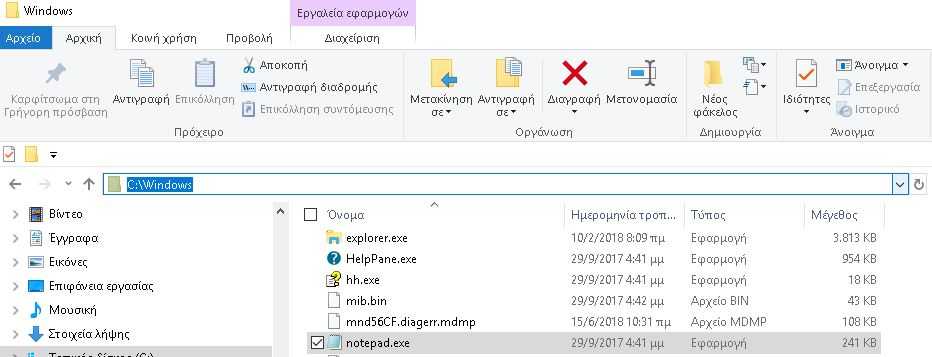
Όταν έχετε τη διαδρομή, επιστρέψτε στον επεξεργαστή μητρώου και επιλέξτε το κλειδί command που δημιουργήσατε. Κάντε διπλό κλικ πάνω στο (Προεπιλογή) που βλέπετε δεξιά και κάτω από αυτή επικολλήστε τη διαδρομή μαζί με το όνομα του EXE.
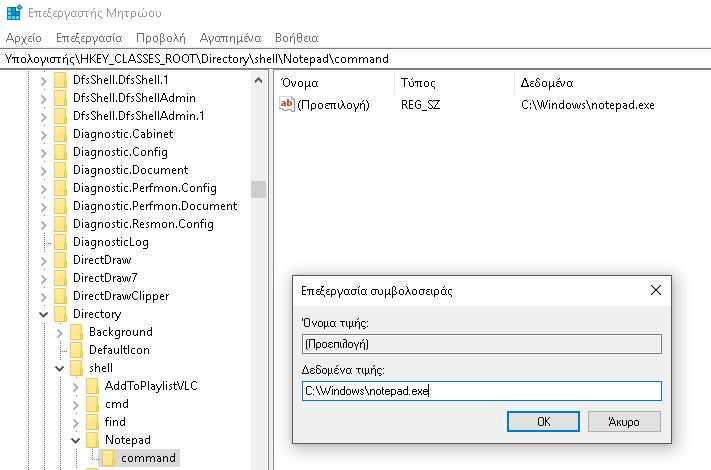
Αυτό ήταν! Κάντε δεξί κλικ σε ένα φάκελο ή σε ένα κενό τμήμα της επιφάνειας εργασίας και στο μενού θα εμφανίζεται η εφαρμογή που μόλις προσθέσατε.
Περιορισμοί
Αυτή η επιλογή θα σας επιτρέψει να προσθέσετε μια συντόμευση μόνο στο EXE της εφαρμογής που σας ενδιαφέρει να ανοίγετε (μόνο) στο μενού που εμφανίζεται με το δεξί κλικ. Αν θέλετε η εφαρμογή να εκτελέσει μια λειτουργία, θα συναντήσετε πολλά εμπόδια. Πρώτο, η εφαρμογή θα πρέπει να υποστηρίζει την προσθήκη της δυνατότητας στο μενού περιβάλλοντος. Δεύτερον, πρέπει να ξέρετε πώς να γράψετε τον σωστό κώδικα που απαιτείται για να καλέσετε το χαρακτηριστικό.
Υπάρχουν εφαρμογές που διευκολύνουν την προσθήκη ή την αφαίρεση εφαρμογών από το μενού του δεξιού κλικ, ωστόσο δεν θα βρείτε εφαρμογές που θα σας επιτρέπουν να προσθέσετε μια συγκεκριμένη λειτουργία στο μενού περιβάλλοντος.
Εάν αποφασίσετε να δοκιμάσετε να προσθέσετε συγκεκριμένες λειτουργίες, πέρα από ένα απλό άνοιγμα της εφαρμογής που σας ενδιαφέρει, βεβαιωθείτε ότι έχετε ένα αντίγραφο ασφαλείας του μητρώου των Windows.
_____________
- Forvo ακούστε πως προφέρεται μια λέξη ή φράση σε 330 γλώσσες
- Απενεργοποιήστε τα μηνύματα αποδοχής των cookies




Δυνατή λειτουργία !!!
Μου φαίνεται ότι αν θέλεις να το έχεις μόνο στον Explorer αλλά όχι και στο Desktop τότε δεν πειράζεις το HKey_Classes_Root \ Directory \ Background \ shell αλλά το HKey_Classes_Root \ Directory \ shell
Δεν βρήκα πως μπορείς να βάλεις υπομενού στο Μενού που θα δημιουργήσεις (για παράδειγμα να φτιάξεις ένα πλήρες μενού που θα ανοίγει μενού με εφαρμογές που σε ενδιαφέρουν – δηλαδή κάτι σαν ένα δεύτερο StartMenu)
Ευχαριστω πολυ για την αμεση απαντηση,
τελικα το βρηκα στο HKEY_CLASSES_ROOT\exefile\shell\Encrypt with Free EXE Lock.
Το αρθρο σας ειναι για προσθηκες εφαρμογων στο δεξι κλικ,
Θα μπορουσατε να μου πειτε πως να διαγραψω μια επιλογη στο δεξι κλικ;
Ειχα εγκαταστησει το free exe lock το εκανα απεγκατασταση αλλα στο δεξι κλικ εμφανιζεται παλι.
Σιγουρέψου ότι όντως το έχεις κάνει απεγκατάσταση. Αν ναι, τότε έχουν μείνει απομεινάρια στο μητρώο. Πήγαινε στο HKEY_CLASSES_ROOT\*\shellex\ContextMenuHandlers και αν το δεις εκεί διέγραψέ το. Αν όχι κάνε ένα search στο μητρώο για το όνομα freeexelock μήπως βρεις που έχει κάτσει.
Άλλη λύση: ξανακάντο εγκατάσταση και απεγκατέστησε το με το αντίστοιχο πρόγραμμα των Windows από το control panel. Ή εναλλακτικά χρησιμοποίησε ένα πρόγραμμα τρίτων όπως το Your Unistaller που υποτίθεται όταν κάνει απεγκατάσταση καθαρίζει τα πάντα.
Καλή επιτυχία.